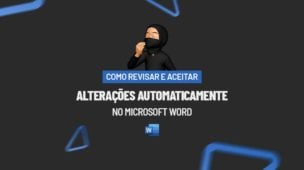A nota de rodapé é um elemento muito importante na elaboração de trabalhos, principalmente os acadêmicos. Elas podem ser usadas para referenciar fontes, dar significado ou curiosidades a palavras ou trechos no texto. Aprenda como inserir notas de rodapé no Word.
Notas de rodapé no Word – Notas de Explicativas
Você pode usar notas de rodapé para a realização de comentários, fazer observações, esclarecer algum termo ou situação ou algo neste sentido.
Siga os passos abaixo para criar sua primeira nota de rodapé no Word.
Clique após a última letra da palavra desejada (o curso deve deve estar colado na palavra. Cuidado para não dar espaço):
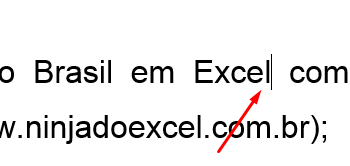
Na guia Referências e em seguida em Inserir Nota de Rodapé:
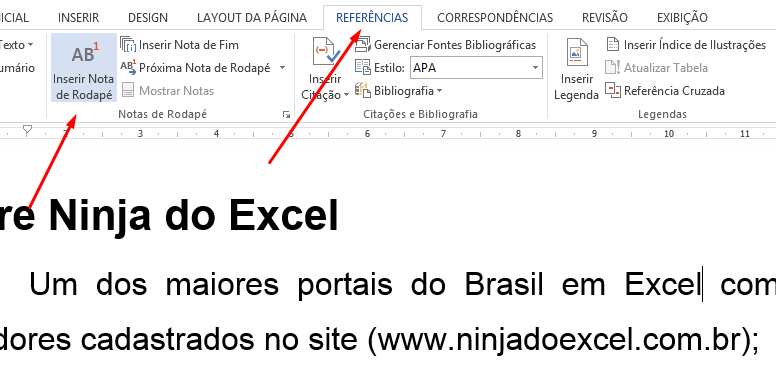
Somos direcionados para o final da página do Word. Como é a primeira nota vai aparecer o número: 1. Neste local vamos alguma informação referente a esta palavra.
Veja:
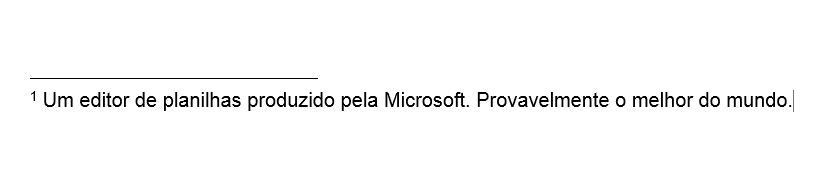
Obs.: você não precisa fazer uso das notas de rodapé com muita frequência dentro de um trabalho. Use bem, mas o mínimo possível.
Cadastre seu email aqui no blog para receber em primeira mão todas as novidades, posts e videoaulas que postarmos.
Receber conteúdos de Excel
Preencha abaixo para receber conteúdos avançados de Excel.
Fique tranquilo, seu e-mail está completamente SEGURO conosco!
É muito importante que você me adicione na sua lista de contatos, para que os próximos emails não caiam no SPAM. Adicione este email: [email protected]
Notas de rodapé no Word – Notas de referência
A maneira como colocamos notas de referência é a mesma que a anterior, mas seu objetivo é dar credibilidade a fonte de onde os dados foram tirados.
Nesta nota deve conter o nome e sobrenome do autor e data (ano) de publicação. Se o material for retirado da internet deve conter ainda o link e a data da pesquisa.
Clique após a última letra da palavra desejada:

Na guia Referências e em seguida em Inserir Nota de Rodapé:
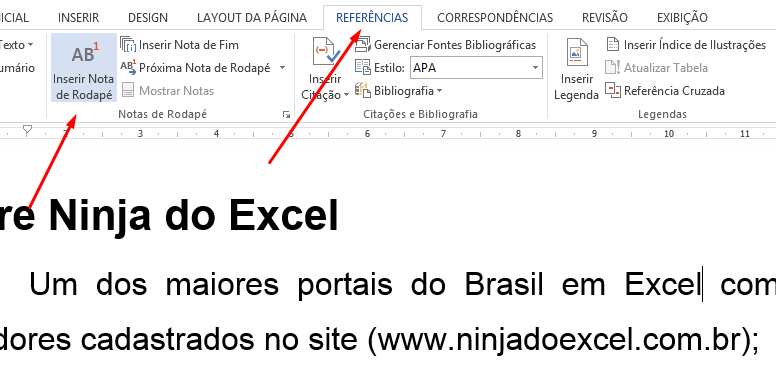
Novamente somos direcionados para o final da página do Word. Agora vai aparecer o número: 2, pois segue-se uma sequência.
Neste local vamos alguma informação referente a esta palavra ou trecho.
Veja um exemplo:

Você também pode usar notas de rodapé para tratar de abreviações.
Apagando notas de rodapé
Caso você necessite apagar alguma nota de rodapé, deve-se apagar o número localizado na palavra. Caso você apague as notas diretamente no rodapé da página ainda assim as palavras conterão os números.
Apague o número 1 da palavra:
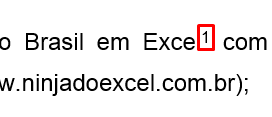
Perceba que a referência sobre ela desapareceu. Porém, a número 1 é referente a outra palavra.
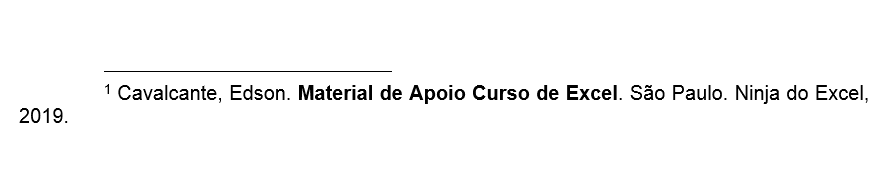
Gostou?
Deixe seu comentário sobre a função.
Quer aprender Excel do Básico ao Avançado passando por Dashboard? Clique na imagem abaixo:
Posts Relacionados: